תקן קריסות Regedit.exe בעת חיפוש דרך הרישום
Miscellanea / / November 28, 2021
אם עדכנת או שדרגת לאחרונה ל-Windows 10, אז בזמן חיפוש דרך עורך הרישום, זה ייקח לנצח לבצע את החיפוש, וכאשר אתה לוחץ על ביטול, ה-regedit.exe קורס. וכאשר עורך הרישום קורס הוא נותן הודעת שגיאה האומרת "עורך הרישום הפסיק לעבוד“. נראה שהבעיה העיקרית היא אורך המפתח של מפתחות הרישום המוגדרים למקסימום 255 בתים. כעת כאשר חריגה מערך זה במהלך החיפוש, ה-Regedit.exe קורס.
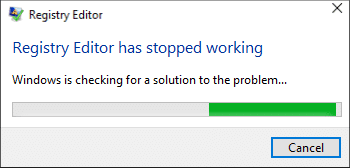
במהלך חיפוש הרישום, ערך אחד או יותר חייב להיות באורך של יותר מ-255 בתים, וברגע שמפתח המשנה נמצא, עורך הרישום ממשיך לפעול בלולאה אינסופית. כאשר אתה מנסה לבטל את החיפוש, regedit.exe קורס מכיוון שאין לו באמת אפשרות אחרת. אז בלי לבזבז זמן בואו נראה כיצד לתקן קריסות Regedit.exe בעת חיפוש דרך הרישום בעזרת המדריך המפורט למטה.
תוכן
- תקן קריסות Regedit.exe בעת חיפוש דרך הרישום
- שיטה 1: הפעל את כלי SFC ו-DISM
- שיטה 2: החלף את regedit.exe
- שיטה 3: השתמש בעורך הרישום של צד שלישי
תקן קריסות Regedit.exe בעת חיפוש דרך הרישום
הקפד לעשות זאת צור נקודת שחזור רק למקרה שמשהו ישתבש.
שיטה 1: הפעל את כלי SFC ו-DISM
1. פתח את שורת הפקודה. המשתמש יכול לבצע שלב זה על ידי חיפוש 'cmd' ולאחר מכן הקש Enter.

2. כעת הקלד את הדברים הבאים ב-cmd והקש אנטר:
Sfc /scannow. sfc /scannow /offbootdir=c:\ /offwindir=c:\windows (אם למעלה נכשל אז נסה את זה)

3. המתן לסיום התהליך שלמעלה ולאחר שתסיים, הפעל מחדש את המחשב.
4. שוב פתח את cmd והקלד את הפקודה הבאה ולחץ על Enter אחרי כל אחד מהם:
Dism /Online /Cleanup-Image /CheckHealth. Dism /Online /Cleanup-Image /ScanHealth. Dism /Online /Cleanup-Image /RestoreHealth

5. תן לפקודה DISM לפעול והמתן עד שהיא תסתיים.
6. אם הפקודה לעיל לא עובדת, נסה את הפקודה שלהלן:
Dism /תמונה: C:\offline /Cleanup-Image /RestoreHealth /מקור: c:\test\mount\windows. Dism /Online /Cleanup-Image /RestoreHealth /מקור: c:\test\mount\windows /LimitAccess
הערה: החלף את ה-C:\RepairSource\Windows במקור התיקון שלך (דיסק התקנה או שחזור של Windows).
7. הפעל מחדש את המחשב כדי לשמור שינויים ולראות אם אתה מסוגל לעשות זאת תקן קריסות Regedit.exe בעת חיפוש דרך הרישום.
שיטה 2: החלף את regedit.exe
1. ראשית, נווט אל C:\Windows.old תיקייה אם התיקיה לא קיימת, המשך.
2. אם אין לך את התיקיה שלמעלה, אז אתה צריך הורד את regedit_W10-1511-10240.zip.
3. חלץ את הקובץ לעיל בשולחן העבודה ולאחר מכן פתח את שורת הפקודה. המשתמש יכול לבצע שלב זה על ידי חיפוש 'cmd' ולאחר מכן הקש Enter.
4. הקלד את הפקודה הבאה לתוך cmd והקש Enter:
takeown /f "C:\Windows\regedit.exe"
icacls "C:\Windows\regedit.exe" /grant "%username%":F
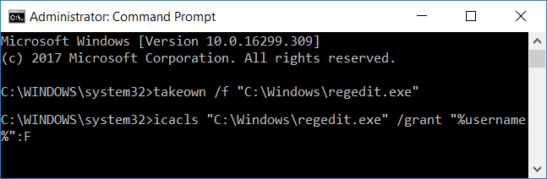
5. הקש על מקש Windows + E כדי לפתוח סייר קבצים לאחר מכן נווט אל C:\Windows תיקייה.
6. למצוא regedit.exe ואז שנה את שמו ל regeditOld.exe ולאחר מכן סגור את סייר הקבצים.
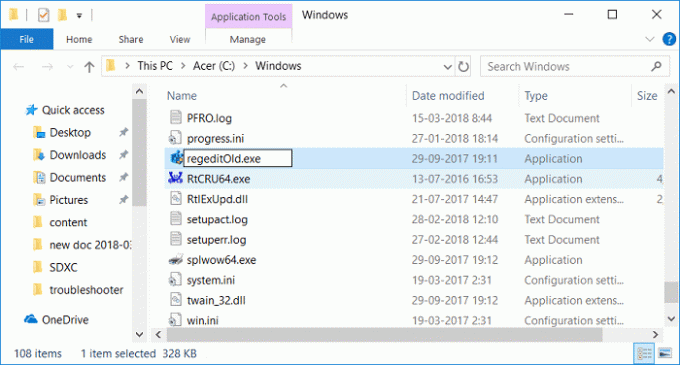
7. עכשיו אם יש לך C:\Windows.old\Windows תיקייה אז העתק את regedit.exe ממנו אל C:\Windows תיקייה. אם לא, העתק את regedit.exe מקובץ ה-zip שחולץ לעיל לתיקיית C:\Windows.
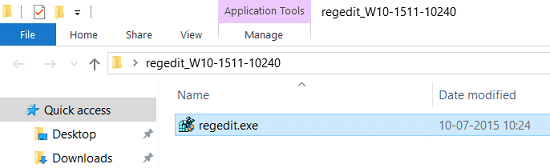
8. הפעל מחדש את המחשב כדי לשמור שינויים.
9.הפעל את עורך הרישום ותוכל לחפש מחרוזות אילו יש גודל גדול מ-255 בתים.
שיטה 3: השתמש בעורך הרישום של צד שלישי
אם אינך רוצה לבצע שלבים כה מורכבים, תוכל להשתמש בקלות בעורך הרישום של צד שלישי, שנראה כי הוא עובד מצוין ואין לו מגבלה של 255 בתים. להלן כמה מעורכי הרישום הפופולריים של צד שלישי:
Regscanner
O&O RegEditor
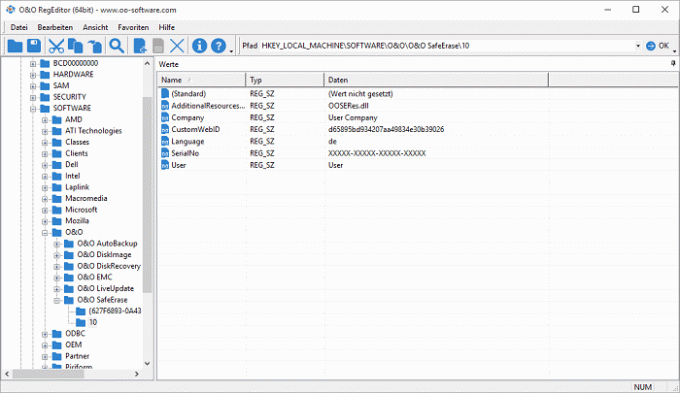
מוּמלָץ:
- כיצד לתקן קוד שגיאה 20 של מדפסת לא מופעלת
- תקן לוח מקשים נומרי לא עובד ב-Windows 10
- תקן כונן CD/DVD שאינו מסוגל לקרוא דיסקים
- תזמן כיבוי מחשב באמצעות מתזמן המשימות
זהו זה יש לך בהצלחה תקן קריסות Regedit.exe בעת חיפוש דרך הרישום אבל אם עדיין יש לך שאלות בנוגע לפוסט הזה, אל תהסס לשאול אותם בקטע של התגובה.



